既存のディスクにパーティションを作成する場合でも、セカンダリ ストレージ ドライブをインストールする場合でも、ファイル エクスプローラーではそのパーティションが D ドライブとして表示されることが期待されます。すべての外付け HDD/SSD はプラグ アンド プレイであり、自動的に検出されます。ただし、内部ストレージ ドライブの動作は異なるため、最初に初期化する必要があります。
D ドライブが表示されないことは、新しいハード ドライブの取り付け時によく発生する問題ですが、接続、文字の割り当て、およびその他のシステム関連の問題。
この記事では、D ドライブが表示されない原因となる可能性があるすべてのケースに考えられる解決策を説明します。
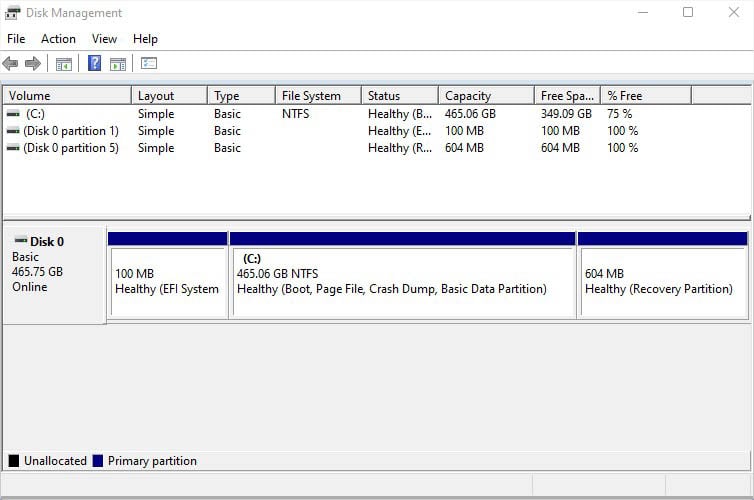
接続を確認してください
何よりもまず、ストレージドライブがディスクの管理に表示されているかどうかを確認することをお勧めします。たとえば、2 つのドライブが取り付けられているのにディスク 0 しかない場合、セカンダリ ディスクに接続の問題があることを意味します。
ディスク 1 がディスクの管理に表示されない
簡単な解決策は、ドライブを再接続し、コンピュータを再起動することです。 です。 SATA HDD または SSD の場合は、電源ケーブルとデータ ケーブルの両方が正しく接続されていることを確認してください。 NVMe の場合は、ドライブが正しく装着されていることを確認してください。
内蔵ハードドライブが表示されない場合、一般的な原因は接続の緩みです。それ以外にもポートやケーブルの損傷が原因で発生する可能性もあります。その場合は、別のスロット (利用可能な場合) を試し、別のケーブル (SATA ドライブをお持ちの場合) を使用して確認してください。
外付けハード ドライブが表示されない場合は、両方の USB ポートを確認することをお勧めします。およびケーブルが損傷する可能性があります。 別のポートまたはケーブルを試して、問題が継続するかどうかを確認してください。
予備のドライブがある場合は、同じポートに接続してみてください。または、問題のあるドライブを別のコンピュータに接続することもできます。動作している PC で問題が解決しない場合は、ドライブに障害があることがわかります。それ以外の場合は、PC に関する他の問題が考えられますので、それについては後で説明します。
ディスクの管理でディスクを再スキャンする
一部の Windows ユーザーは、次のような問題に遭遇しています。ドライブは正しく接続されていますが、ファイル マネージャーとディスクの管理に表示されません。このような場合、ディスクの再スキャンはストレージ ドライブの強制的な検出を試みるため、非常に有益です。
Windows + X を押してクイック リンク メニューに移動します。ここでディスクの管理を選択します。次に、メニュー バーから [アクション] を選択します。次に、ディスクの再スキャンを選択します。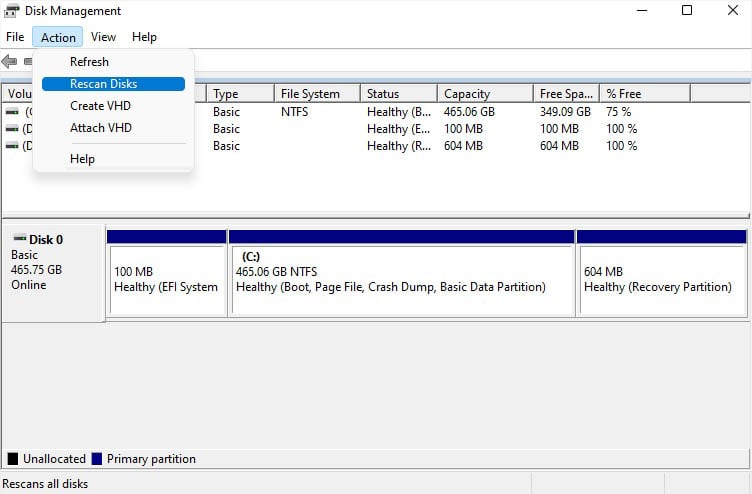
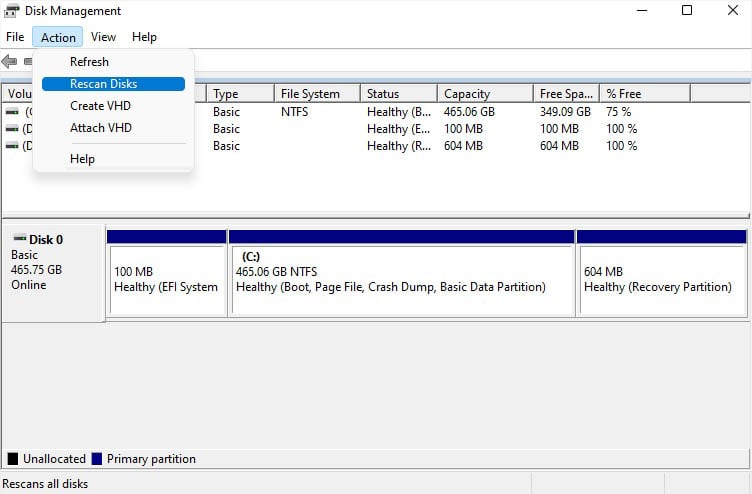 再スキャンの進行が完了するまで待ちます。それが完了したら、D ドライブが表示されるかどうかを確認します。
再スキャンの進行が完了するまで待ちます。それが完了したら、D ドライブが表示されるかどうかを確認します。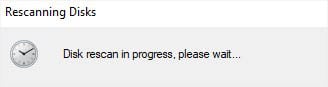
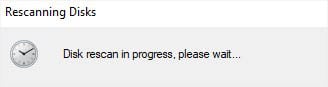
新しいボリュームの作成
最近内蔵ハード ドライブを取り付けましたか?外付けドライブとは異なり、プラグアンドプレイではないため、前述したように、最初に初期化する必要があります。その後、パーティションを作成し、使用できる文字を割り当てる必要があります。
技術に詳しくなく、ドライブがすぐに表示されることを期待していた場合は、最初に行うべきことは次のとおりです。:
まず、上記の説明に従ってディスク管理ユーティリティを起動します。以前にディスクを初期化していなかった場合は、ダイアログ ボックスが表示されます。ここで、パーティション スタイル (レガシー システムの場合は MBR、UEFI システムの場合は GPT ) を選択し、[OK] をクリックします。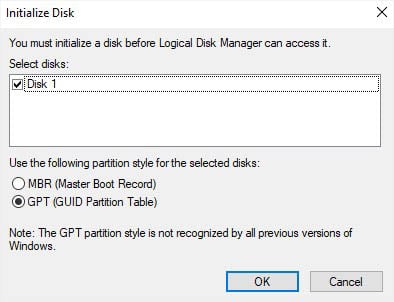
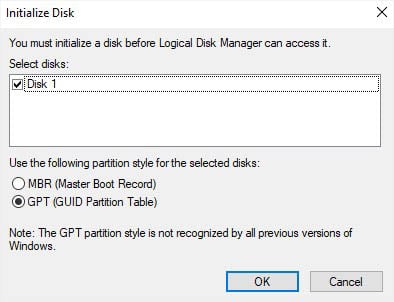 目的のドライブまたはパーティションがボリューム <の下にリストされているかどうかを確認します。/strong>列。目的のボリュームが表示されない場合は、以下のディスク セクションに移動します。
目的のドライブまたはパーティションがボリューム <の下にリストされているかどうかを確認します。/strong>列。目的のボリュームが表示されない場合は、以下のディスク セクションに移動します。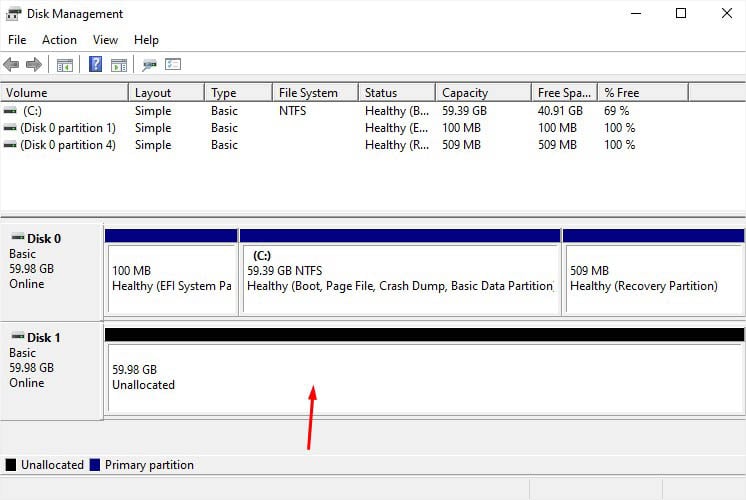
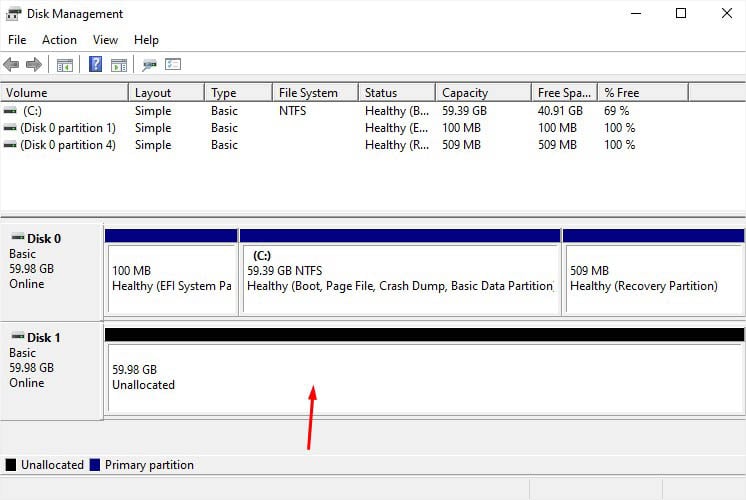 パーティションであっても、新しいディスクであっても、スペースが割り当てられていないことがわかります。未割り当てのスペースを右クリックし、新しいシンプル ボリュームを選択します。
パーティションであっても、新しいディスクであっても、スペースが割り当てられていないことがわかります。未割り当てのスペースを右クリックし、新しいシンプル ボリュームを選択します。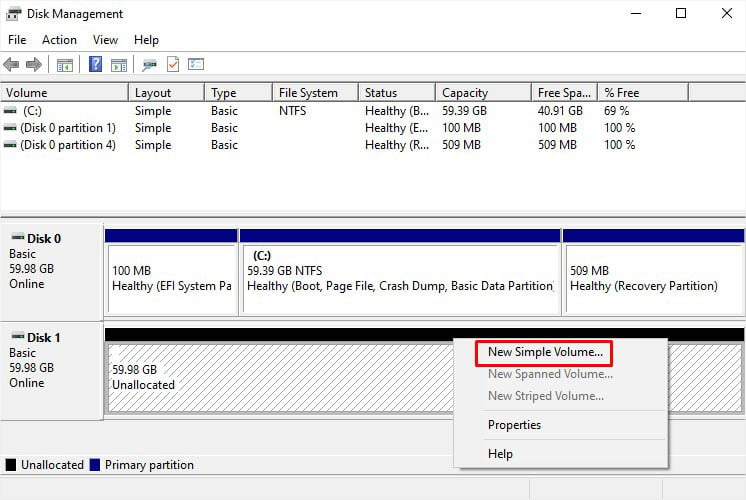
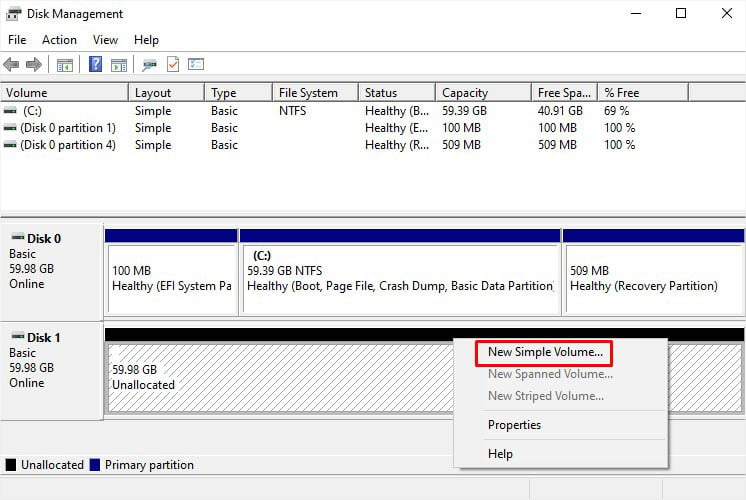 新しいシンプル ボリューム ウィザードで、[次へ ] をクリックして続行します。
新しいシンプル ボリューム ウィザードで、[次へ ] をクリックして続行します。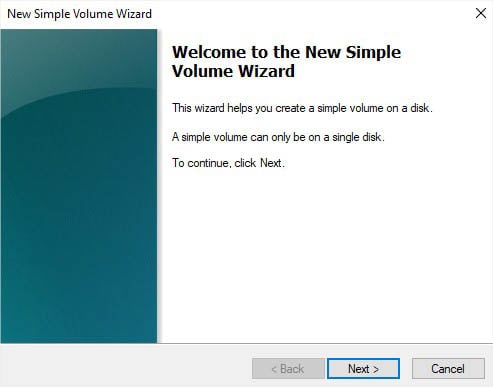
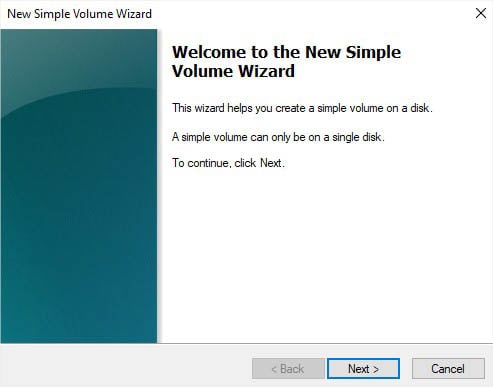 ボリューム サイズの仕様では、最大ディスク容量以下になるようにボリューム サイズを入力します。構成したら、[次へ] をクリックします。
ボリューム サイズの仕様では、最大ディスク容量以下になるようにボリューム サイズを入力します。構成したら、[次へ] をクリックします。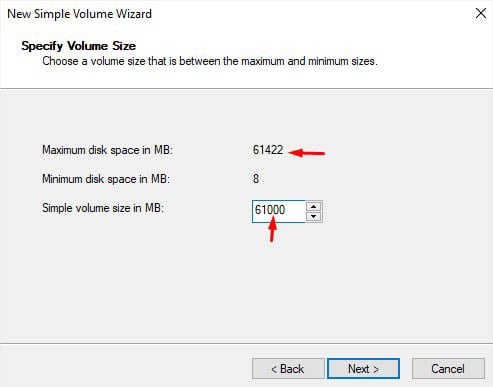
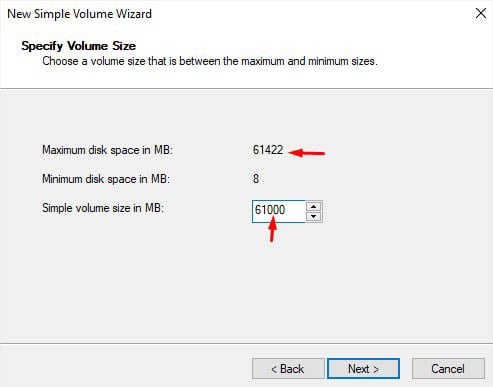 次に、D にドライブ文字を割り当てて、[次へ] をクリックします。
次に、D にドライブ文字を割り当てて、[次へ] をクリックします。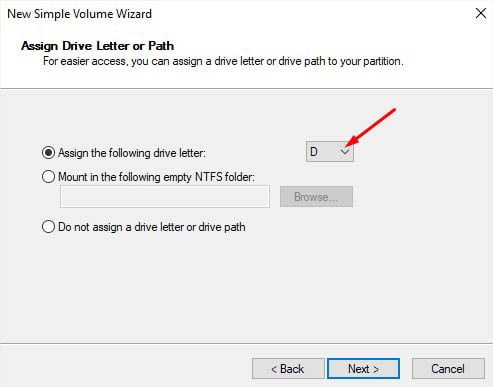
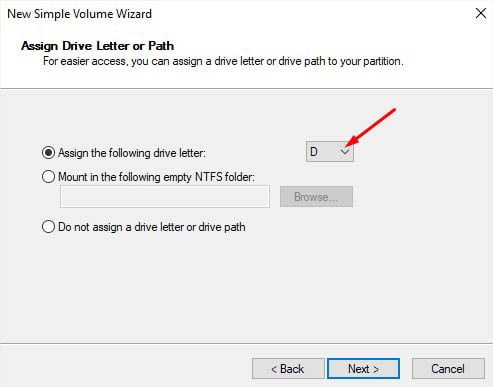 [パーティションのフォーマット] ウィンドウで、必要に応じてフィールドを設定し、 [次へ] をクリックします。
[パーティションのフォーマット] ウィンドウで、必要に応じてフィールドを設定し、 [次へ] をクリックします。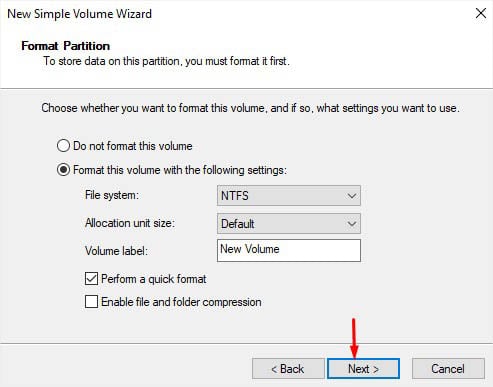
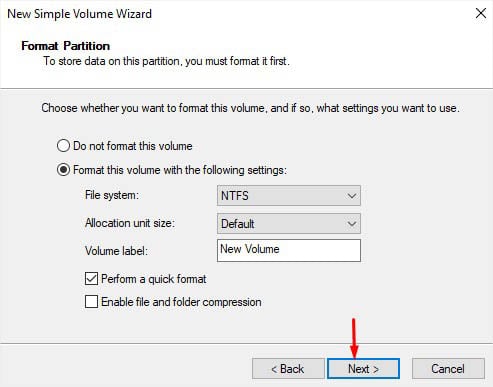 [完了] を押します。 ボタンをクリックすると、ドライブがボリューム列の下に表示されます。
[完了] を押します。 ボタンをクリックすると、ドライブがボリューム列の下に表示されます。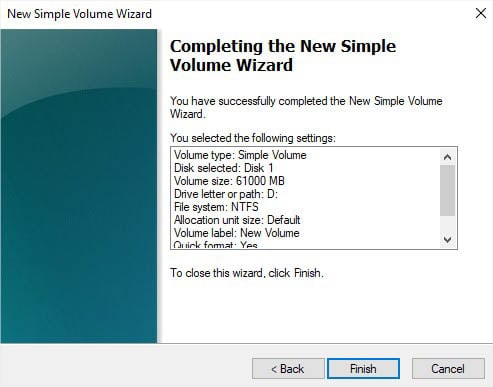
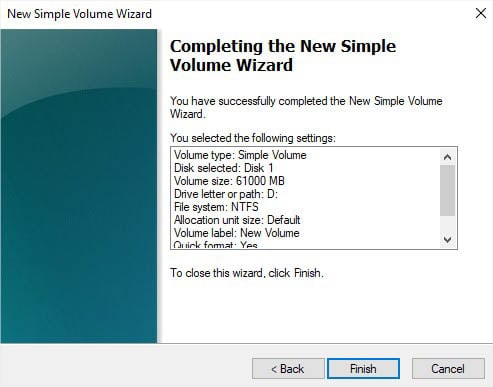 Windows + E ショートカットを使用してファイル エクスプローラーに移動し、この PC に移動します。これで、D ドライブもここに表示されるはずです。
Windows + E ショートカットを使用してファイル エクスプローラーに移動し、この PC に移動します。これで、D ドライブもここに表示されるはずです。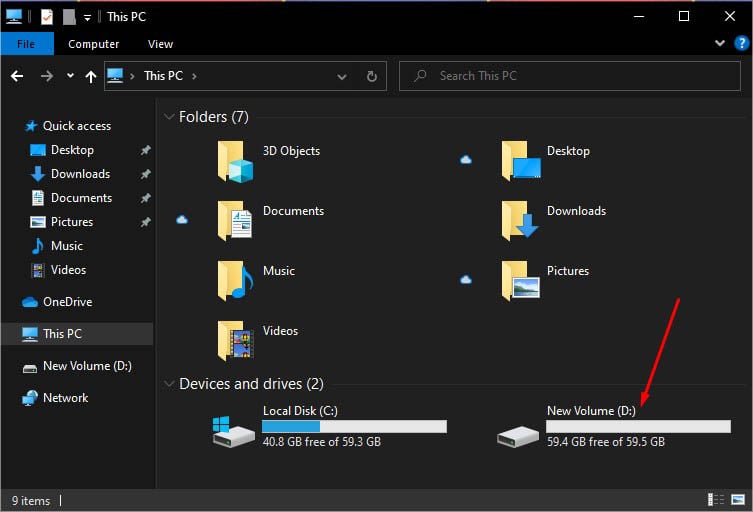
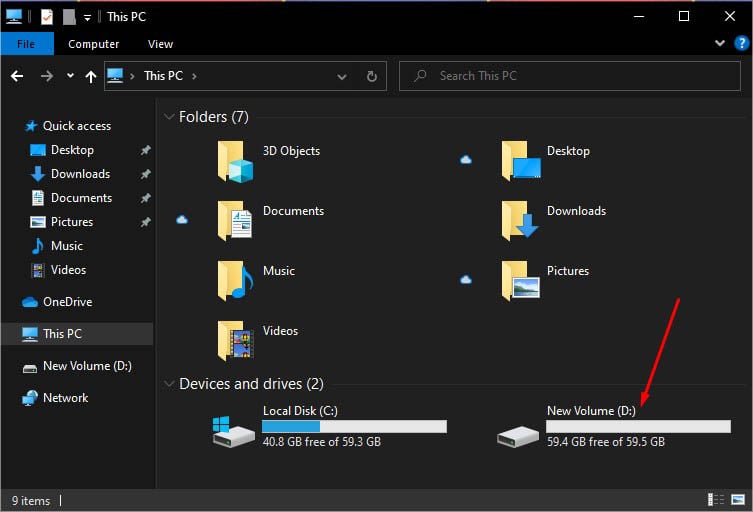
ドライブ文字の割り当て
初期化中にドライブ文字またはパスを割り当てなかった場合、Windows は自動的にドライブ文字またはパスを提供しません。文字がない場合、ディスク管理でドライブ/パーティションが新しいボリュームとして表示されていても、ファイル エクスプローラーはドライブを認識しません。この問題の簡単な回避策は次のとおりです。
ディスクの管理を開き、新しいボリュームドライブを右クリックします。 [ドライブ文字とパスの変更] を選択します。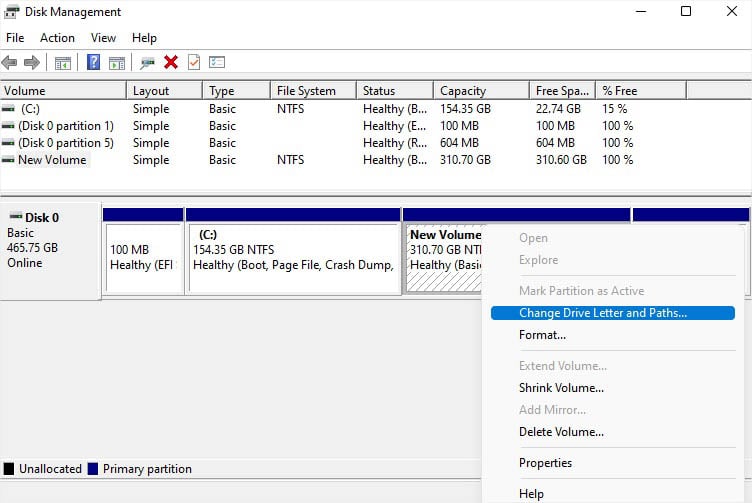
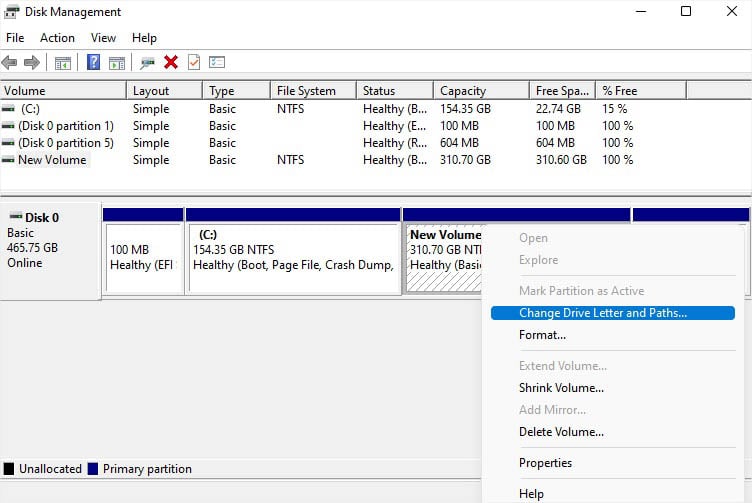 [追加 ] ボタンをクリックします。
[追加 ] ボタンをクリックします。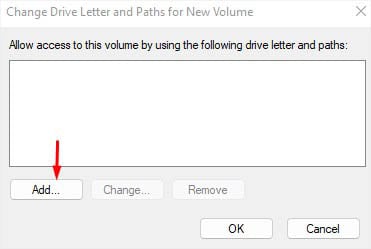 [次のドライブ文字を割り当てる] フィールドで選択します。ドロップダウンから Dを選択します。 CD/DVD ドライブがこの名前を使用している場合、D はリストに表示されません。したがって、他の任意の文字を選択できます。
[次のドライブ文字を割り当てる] フィールドで選択します。ドロップダウンから Dを選択します。 CD/DVD ドライブがこの名前を使用している場合、D はリストに表示されません。したがって、他の任意の文字を選択できます。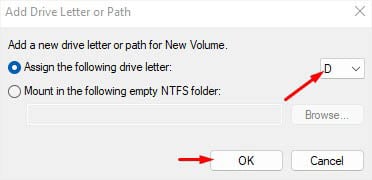
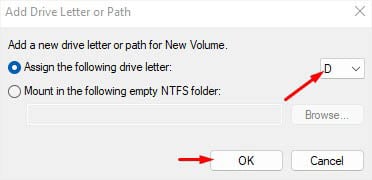 [OK ] をクリックし、ディスクの管理とこの PC の両方で「D」ドライブを確認します。
[OK ] をクリックし、ディスクの管理とこの PC の両方で「D」ドライブを確認します。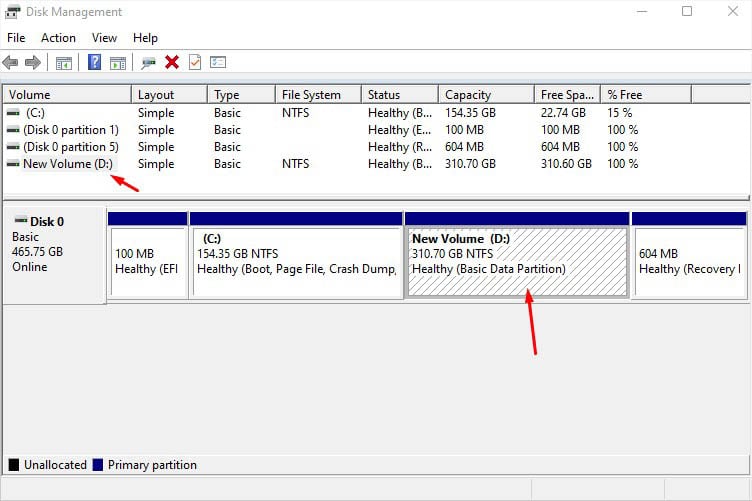
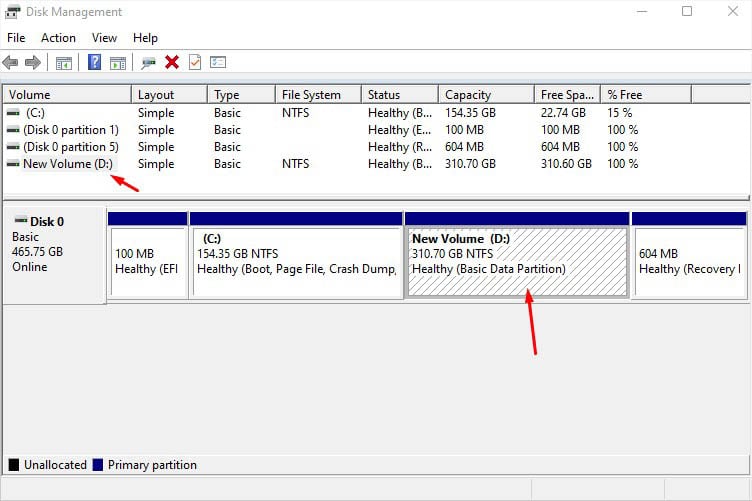
ハードウェアとデバイスのトラブルシューティングを実行する
D ドライブが Windows に表示されない場合があるストレージドライブ内の問題も原因です。このような場合、前述の解決策は役に立たない可能性があります。何よりもまず、ハードウェアとデバイスのトラブルシューティング ツールを実行することをお勧めします。これにより、HDD、SSD、フラッシュ ドライブ、さらには SD カードの問題が特定され、問題の解決に役立ちます。
Windows + R ホットキーを使用して、ファイル名を指定して実行ユーティリティを起動します。次のコマンドを実行してハードウェアとデバイスのトラブルシューティング ツールを開きます:
msdt.exe-id DeviceDiagnostic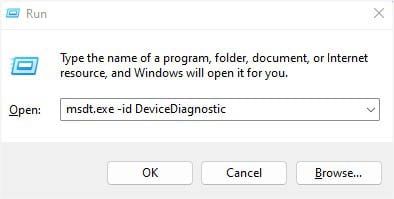 最初の画面で [次へ ] ボタンを押します。
最初の画面で [次へ ] ボタンを押します。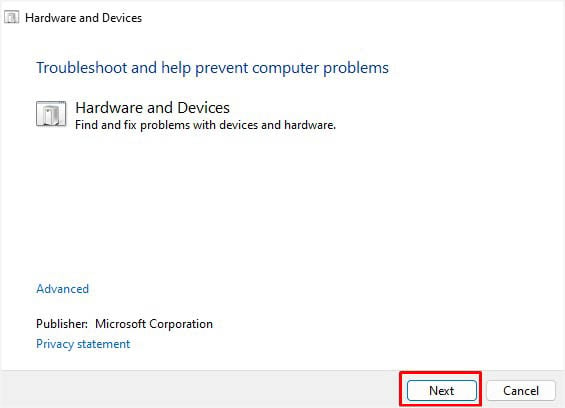
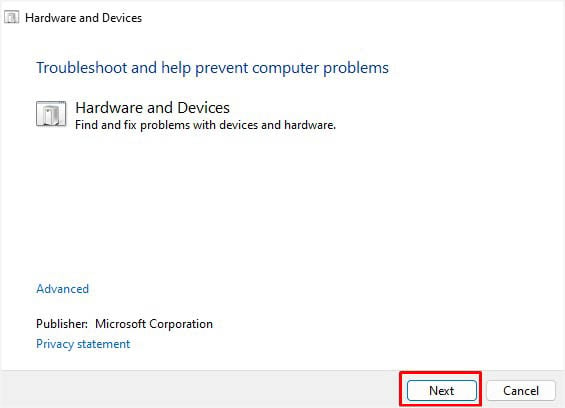 次に、トラブルシューティングが問題を見つけて解決するまで待ちます。直面している問題に応じて、これには数秒から 1 分ほどかかる場合があります。
次に、トラブルシューティングが問題を見つけて解決するまで待ちます。直面している問題に応じて、これには数秒から 1 分ほどかかる場合があります。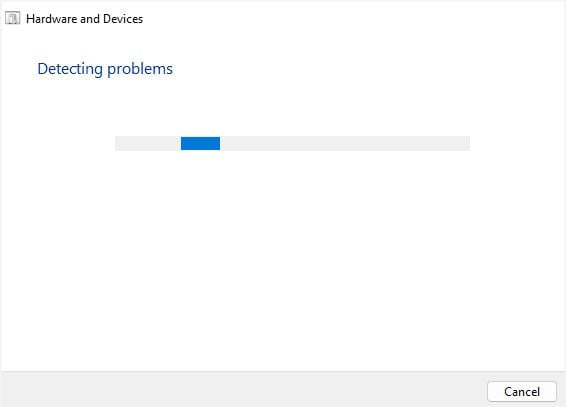
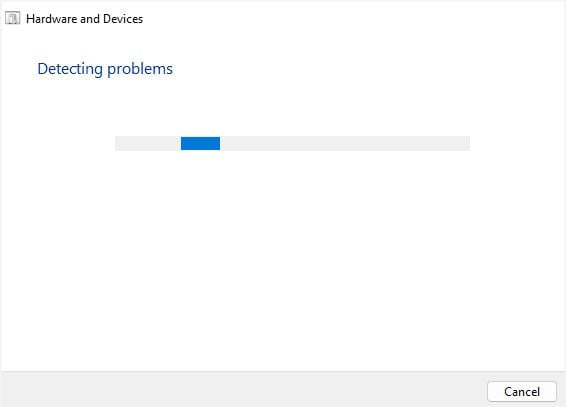
デバイス ドライバーを更新または再インストールします
「トラブルシューティングで問題を特定できませんでした」というメッセージが表示された場合ハードウェアとデバイスのトラブルシューティング ツールを実行すると、デバイス ドライバーを診断する時期が来たというメッセージが表示されます。
内部ストレージ ディスクでも外部ストレージ ディスクでも、ドライバーに欠陥があると、D ドライブの欠落などの望ましくないエラーが発生する可能性があります。そのため、ディスク ドライブ (ストレージ ドライブのドライバー) を常に最新の状態にしておくことを強くお勧めします。ドライバーを更新しても問題が解決しない場合は、再インストールが必要になる場合があります。
まず、デバイス マネージャー を開きます。スタート メニュー。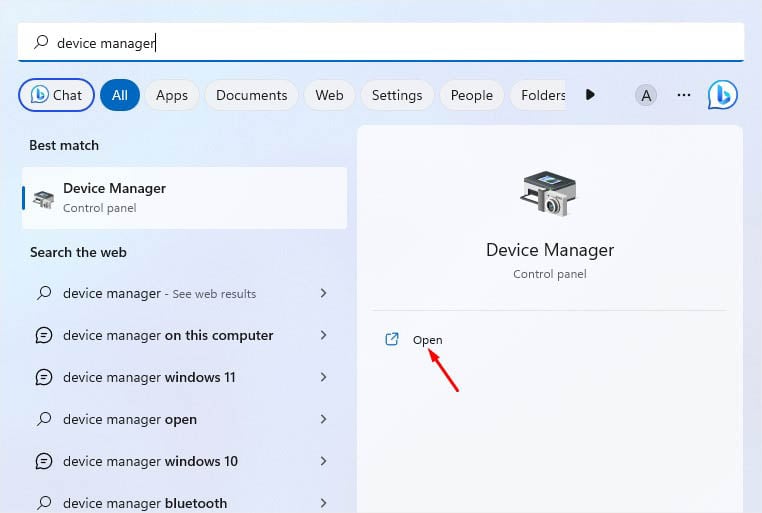
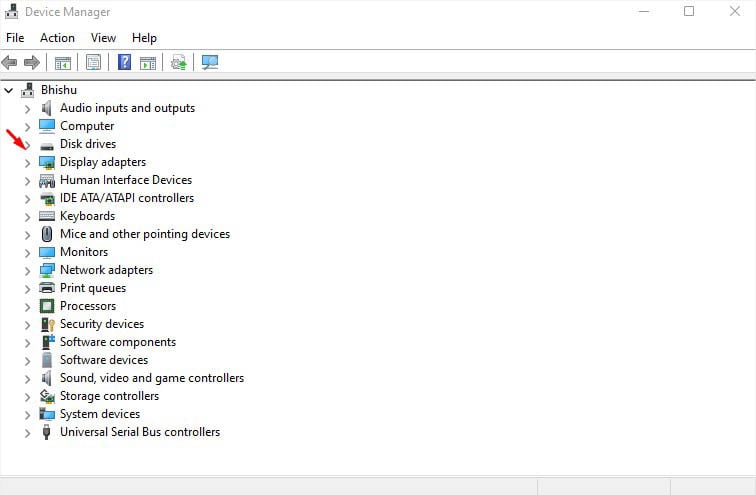 問題のあるドライブを右クリックし、ドライバーの更新を選択します。
問題のあるドライブを右クリックし、ドライバーの更新を選択します。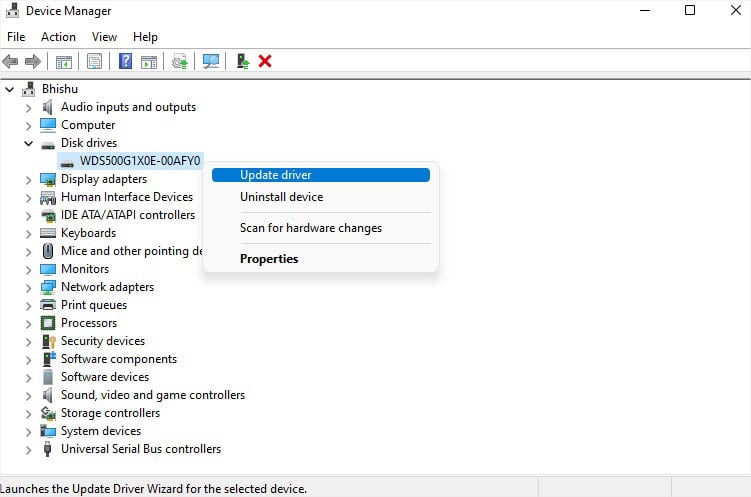
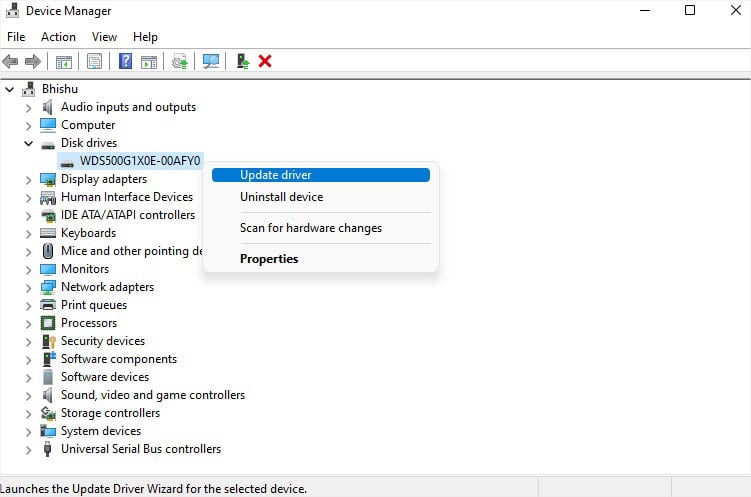 [ドライバーの更新] ポップアップで、ドライバーを自動的に検索 オプションを選択します。
[ドライバーの更新] ポップアップで、ドライバーを自動的に検索 オプションを選択します。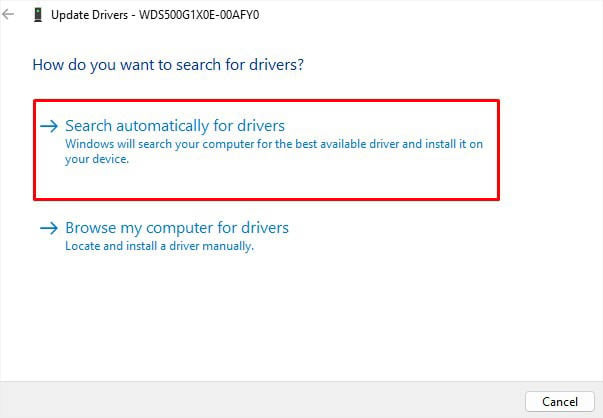
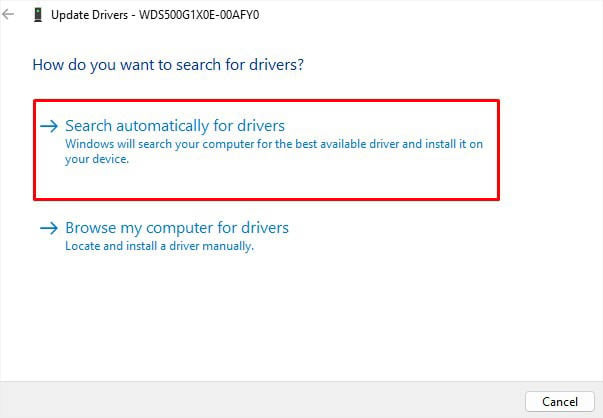 これで解決しない場合問題がある場合は、ドライバーを再度右クリックしてください。今回は、デバイスのアンインストールを選択します。
これで解決しない場合問題がある場合は、ドライバーを再度右クリックしてください。今回は、デバイスのアンインストールを選択します。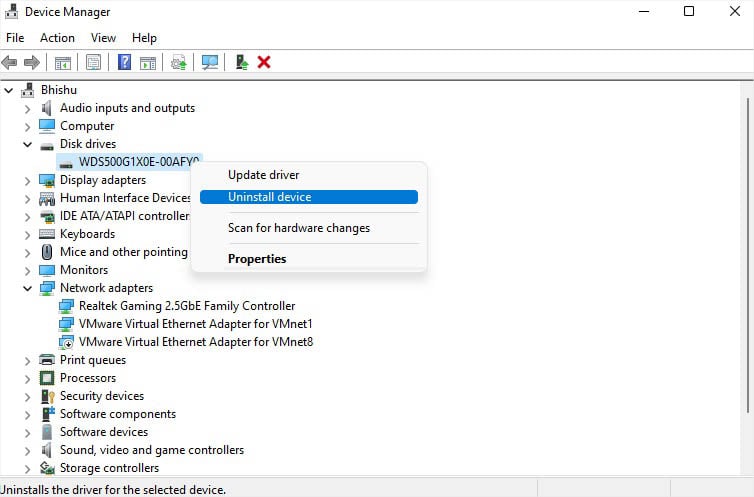
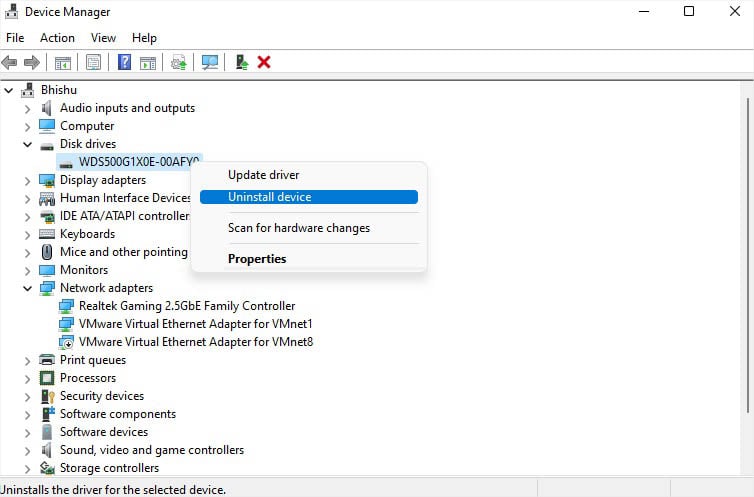 警告ダイアログ ボックスが表示されたら、[アンインストール ] ボタンをクリックします。
警告ダイアログ ボックスが表示されたら、[アンインストール ] ボタンをクリックします。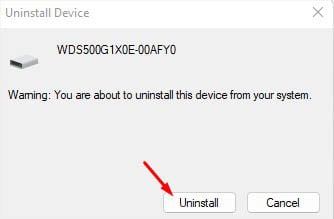
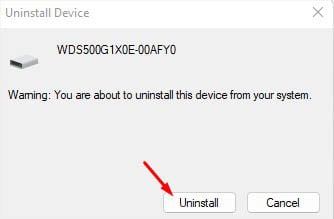 ここでコンピュータを再起動し、必要なドライバがインストールされるまで待ちます。 Windows にログインした後、D ドライブが表示されるかどうかを確認します。
ここでコンピュータを再起動し、必要なドライバがインストールされるまで待ちます。 Windows にログインした後、D ドライブが表示されるかどうかを確認します。
追加のヒント: ディスク ドライブに加えて、IDE/SATA コントローラとUSB ドライバ(外部ドライブを使用する場合)も、破損しています。ストレージドライバーを更新/再インストールしても問題が解決しない場合は、指定したドライバーに対しても同じ手順に従うことをお勧めします。
SFC および CHKDSK コマンドを実行する
通常、デバイス ドライバーを更新/再インストールすると関連する問題が解決しますが、システム ファイル内に問題が潜んでいる場合もあります。それに加えて、ハードドライブの破損も D ドライブが表示されない一般的な原因です。
これらのそれぞれの状況に対して、最善の解決策は、SFC および CHKDSK コマンドを実行することです。
以下に示すように、管理者としてコマンド プロンプトを開きます。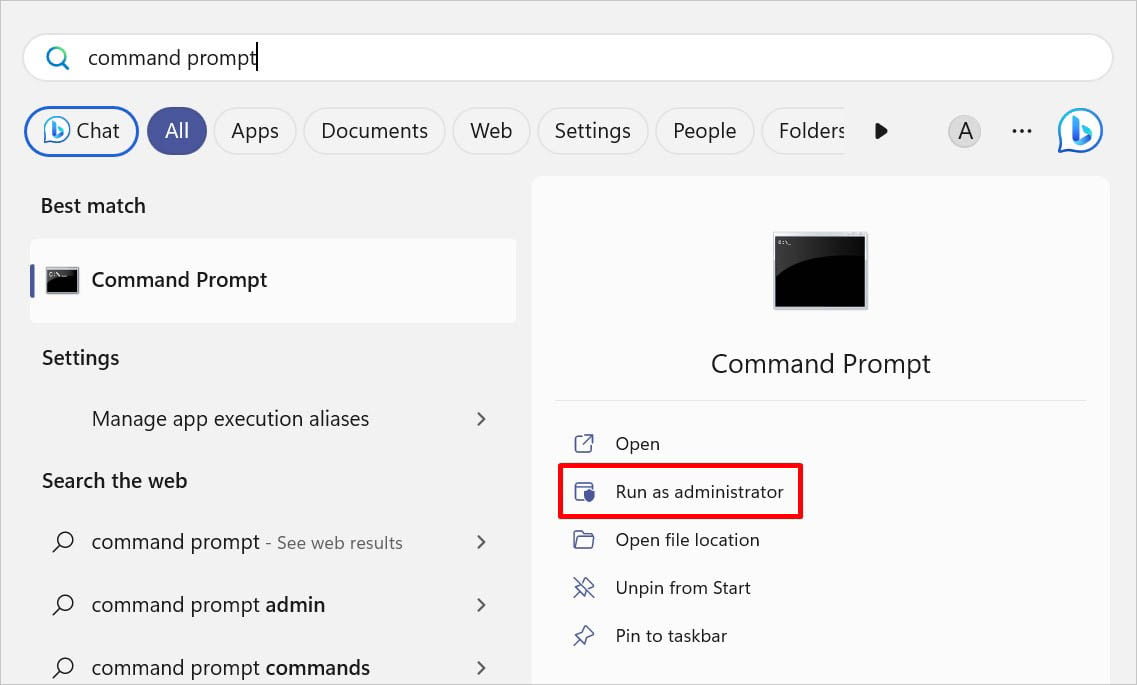
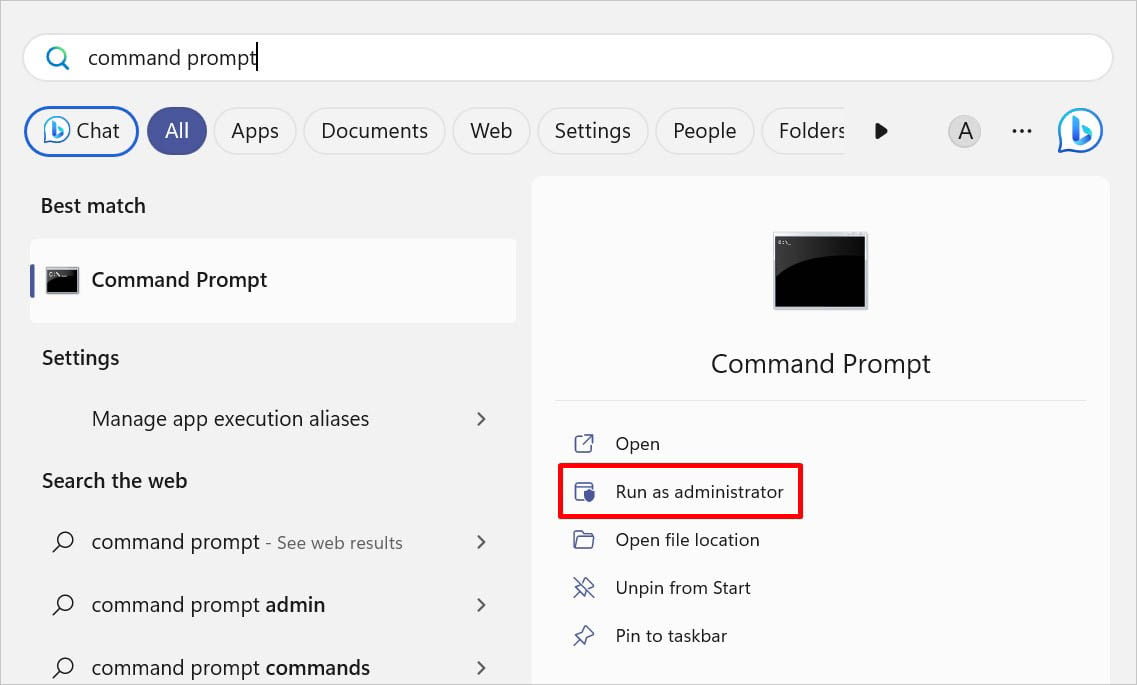 次のコマンドを実行して、破損したシステム ファイルをスキャンして修正します:
次のコマンドを実行して、破損したシステム ファイルをスキャンして修正します:
sfc/scannow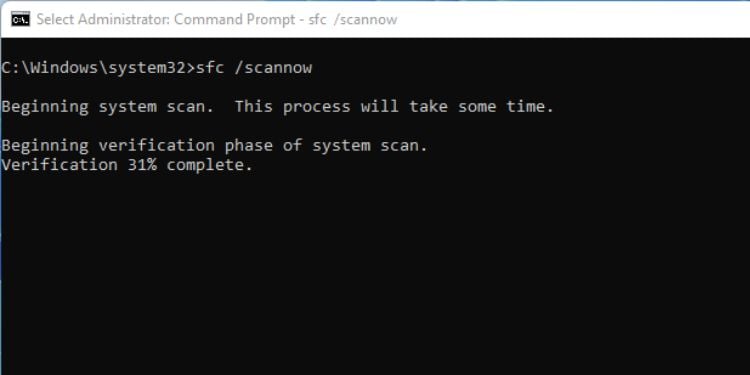
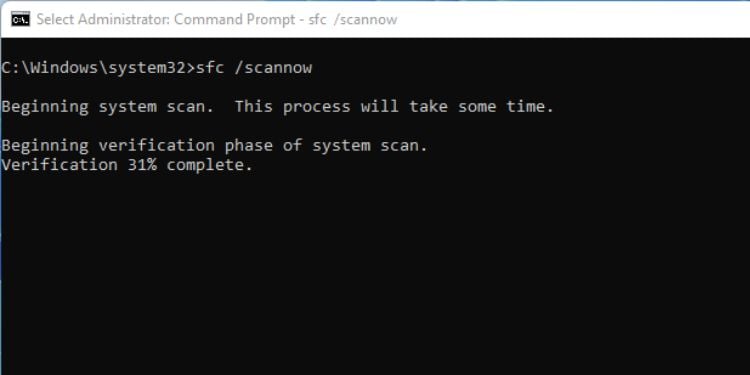 次に、以下のコマンドを実行して、 ストレージ ドライブの破損の可能性を修正します。 :
次に、以下のコマンドを実行して、 ストレージ ドライブの破損の可能性を修正します。 :
chkdsk/f 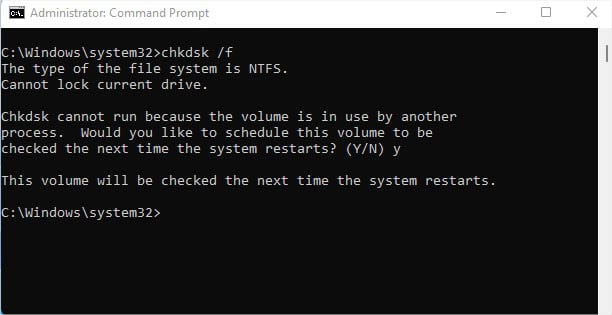
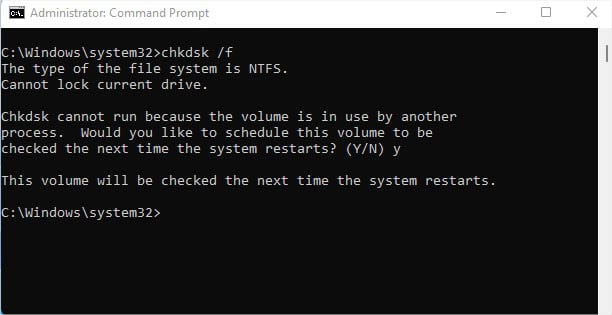 コンピュータを再起動し、問題が解決したかどうかを確認します。
コンピュータを再起動し、問題が解決したかどうかを確認します。
パーティション/ドライブを再表示する
ローカル グループ ポリシー エディターを調整していない場合でも、一部の形式のマルウェアは、ユーザーが知らないうちに特定のポリシーを編集する可能性があります。 D ドライブを制限するポリシー設定が有効になっている場合、D ドライブは表示されません。これはまれなケースですが、これが問題の原因であるかどうかを確認できます。行うべきことは次のとおりです。
ファイル名を指定して実行ユーティリティで gpedit.msc コマンドを実行し、ローカル グループ ポリシー エディタを開きます。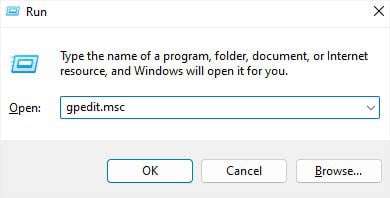
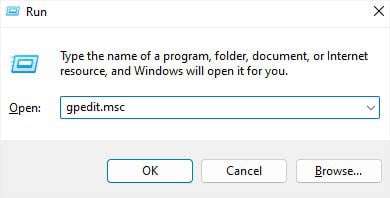 ここで、ユーザー構成 > 管理用テンプレート > Windows に移動します。左側のペインのコンポーネント
ここで、ユーザー構成 > 管理用テンプレート > Windows に移動します。左側のペインのコンポーネント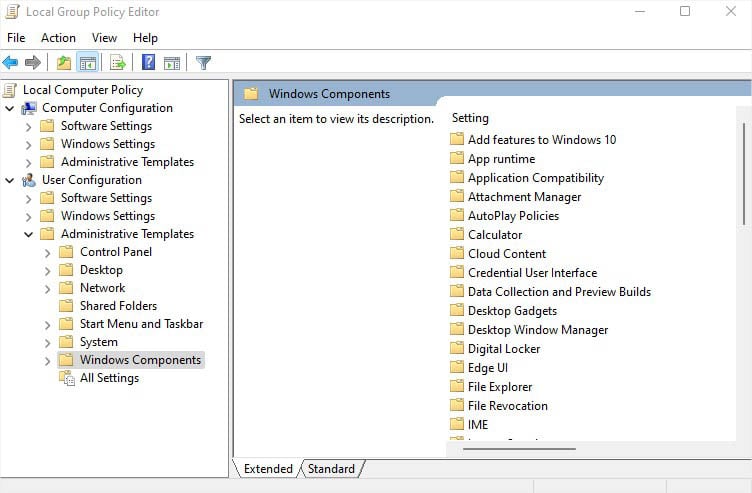
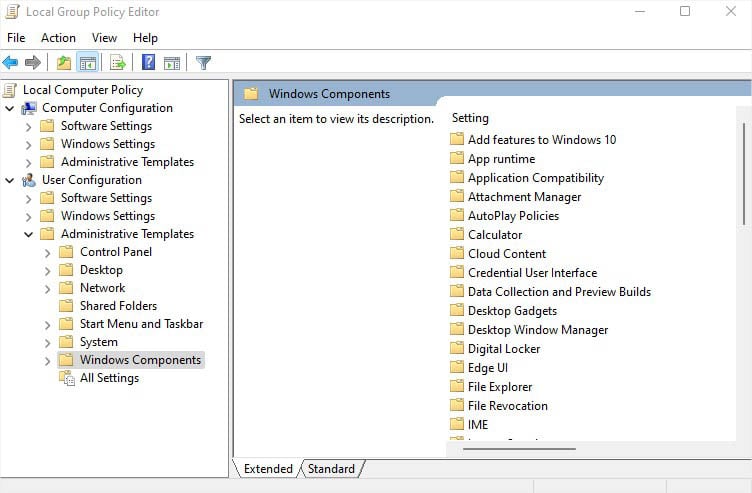 次に、ファイル エクスプローラーを選択します。
次に、ファイル エクスプローラーを選択します。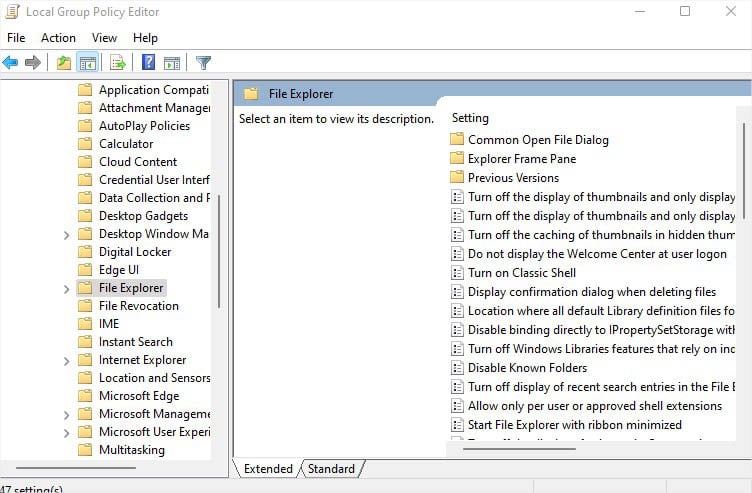 右側のペインに移動し、[これらの指定されたドライブを非表示にする] をダブルクリックします。マイ コンピュータ内。
右側のペインに移動し、[これらの指定されたドライブを非表示にする] をダブルクリックします。マイ コンピュータ内。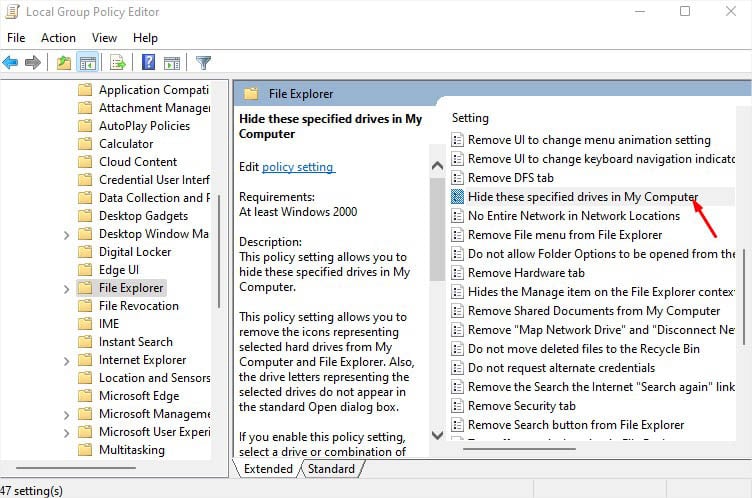 新しいダイアログ ボックスで、オプションを未構成または無効に設定します。
新しいダイアログ ボックスで、オプションを未構成または無効に設定します。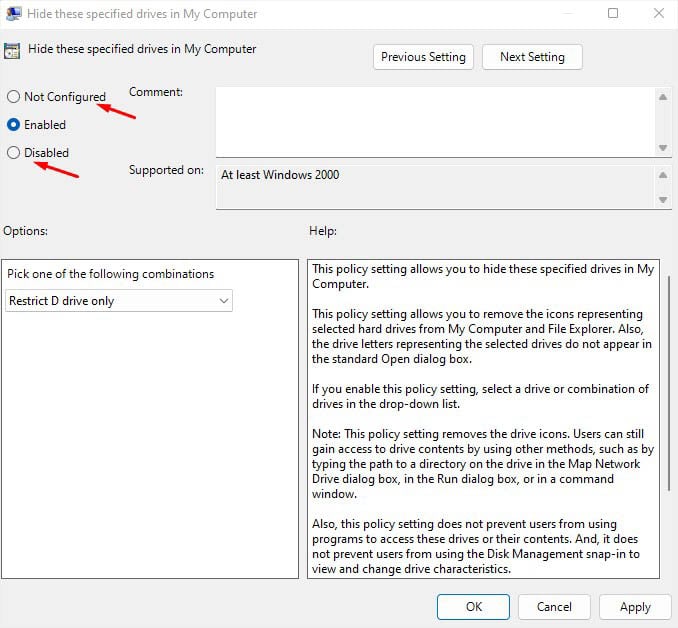
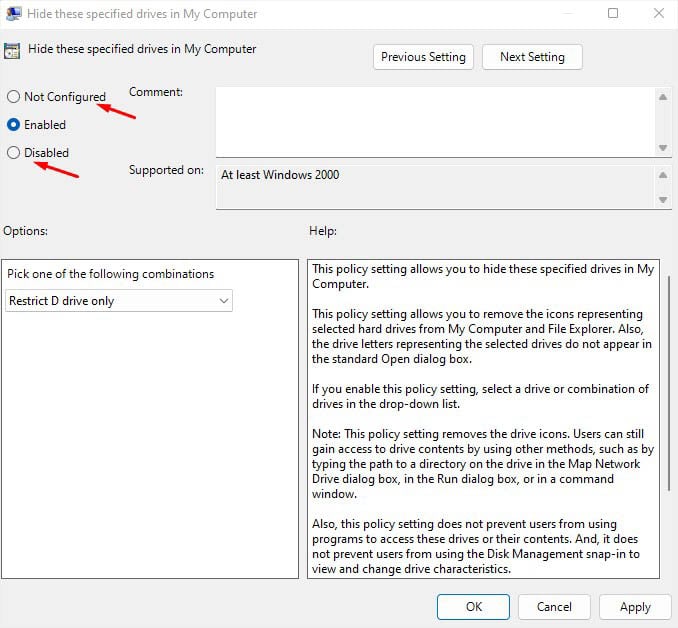 最後に、[OK ] を押します。ファイルエクスプローラーを確認してください。これで、隠しドライブ/パーティションがすべて表示されるはずです。
最後に、[OK ] を押します。ファイルエクスプローラーを確認してください。これで、隠しドライブ/パーティションがすべて表示されるはずです。
ドライブをクリーニングする
上記のトラブルシューティング手法がどれも役に立たなかった場合、最後のオプションはドライブを完全にクリーニングし、最初から初期化することです。これには、すべてのデータとパーティションの削除が含まれます。可能であれば、 まず重要なファイルをバックアップしてください。
管理者としてコマンド プロンプトを開きます。 diskpart コマンドを実行して、ディスク パーティションコマンドライン ユーティリティを開始します。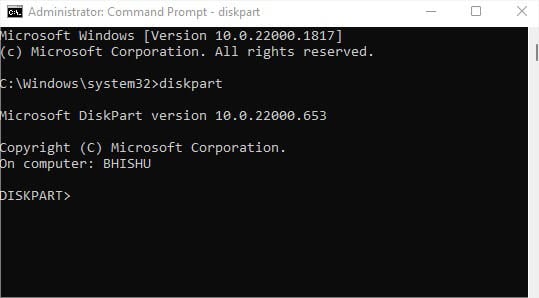
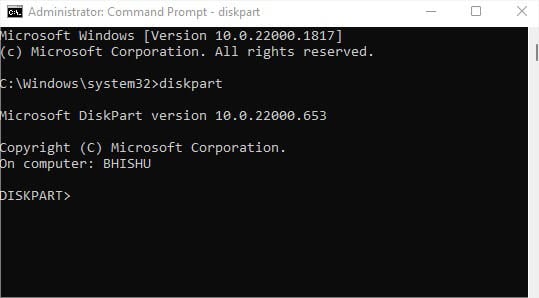 ここで、 次のコマンドを続けて実行してドライブをクリーンアップして再利用します。
ここで、 次のコマンドを続けて実行してドライブをクリーンアップして再利用します。
list disc (コンピュータに接続されているすべてのドライブをリストします)
select disc [disk_number] (指定されたディスクを選択します)
clean (指定されたドライブをクリーンアップします)
create Partimary Primary (プライマリ パーティションを作成します)
format fs=ntfs (NTFS にフォーマットします)
assign Letter=D (文字 D を割り当てます)作成されたパーティションにコピーします)
終了 (Diskpart ユーティリティを終了します)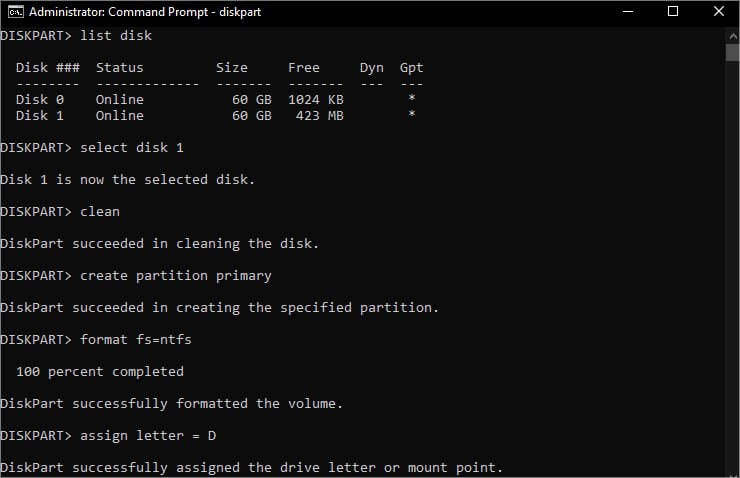
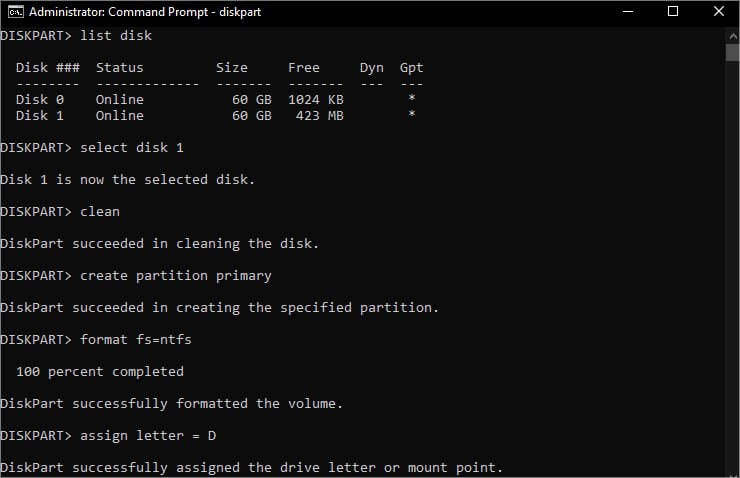 コマンド プロンプト ウィンドウで exit コマンドを再度実行します。これで、ドライブがエクスプローラーに表示され、最初から使用できるようになります。失われたデータを回復するには、 任意のデータ回復ツールを使用できます。
コマンド プロンプト ウィンドウで exit コマンドを再度実行します。これで、ドライブがエクスプローラーに表示され、最初から使用できるようになります。失われたデータを回復するには、 任意のデータ回復ツールを使用できます。
システムを復元
過去に、Windows Update により D ドライブに問題が発生し、一部のユーザーが依然としてその問題に直面しているようです。システムに重要な変更を加えた覚えがある場合は、組み込みのシステム復元オプションを利用して、D ドライブが表示されていたときの状態に復元できます。
Windows キーを押して、‘を検索します。復元ポイントを作成します’。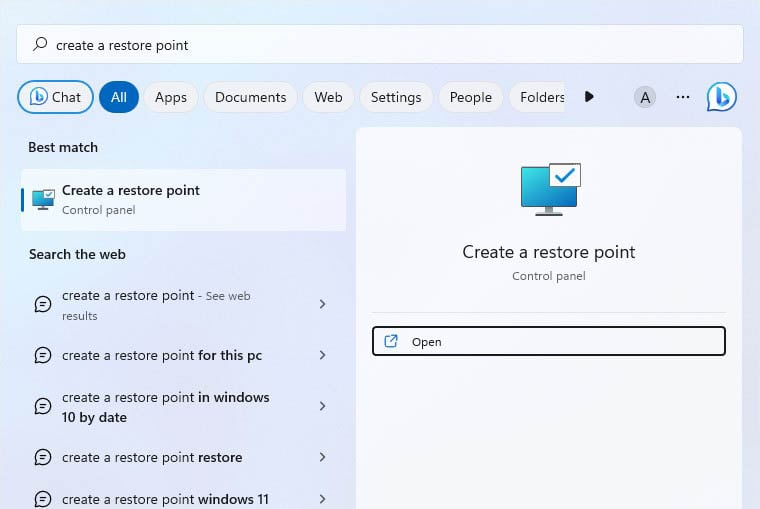
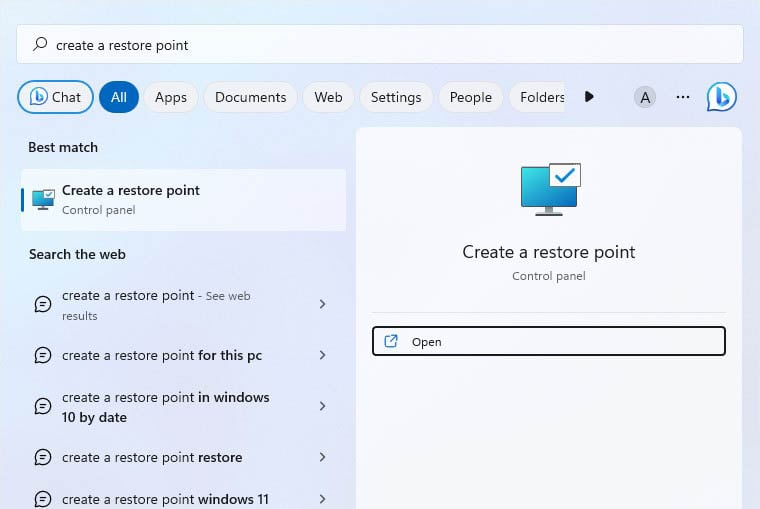 これを選択すると、[システムのプロパティ] の [システム保護] タブが表示されます。ここで、システムの復元 ボタンを見つけて押します。
これを選択すると、[システムのプロパティ] の [システム保護] タブが表示されます。ここで、システムの復元 ボタンを見つけて押します。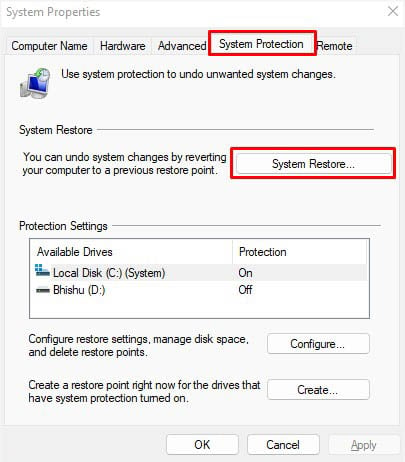
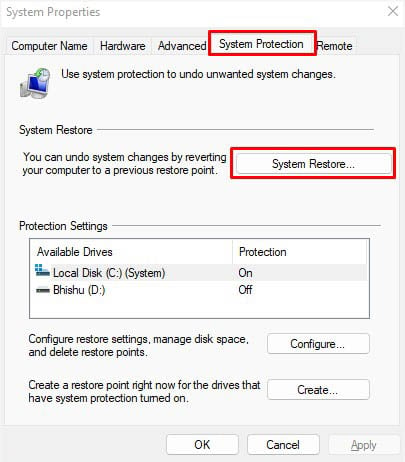 最初のウィンドウで [次へ ] を選択します。
最初のウィンドウで [次へ ] を選択します。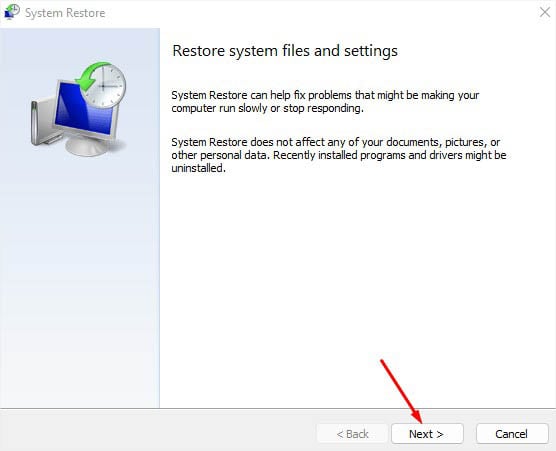 以下に示すように復元ポイントを選択し、[次へ] をクリックします。
以下に示すように復元ポイントを選択し、[次へ] をクリックします。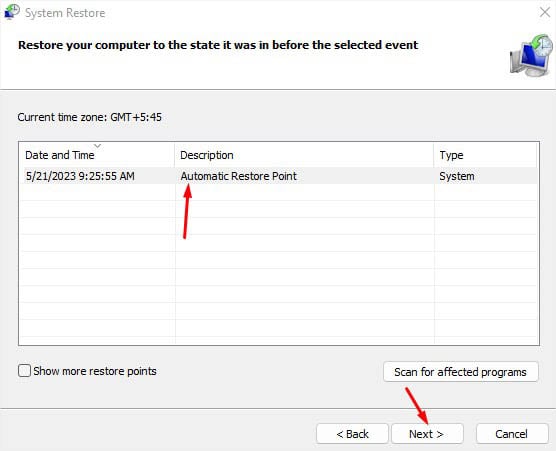
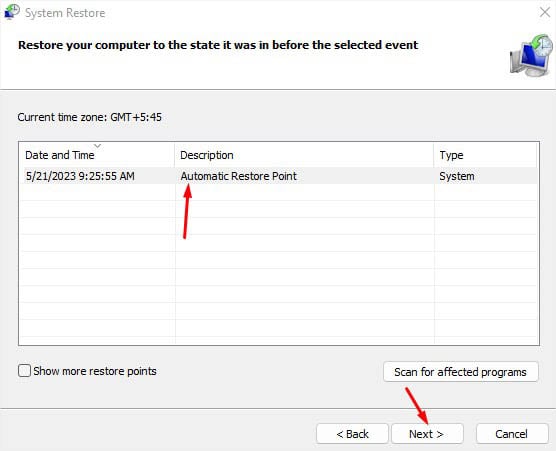 最後の画面で [完了 ] を押します。システムの復元を確認するウィンドウ。
最後の画面で [完了 ] を押します。システムの復元を確認するウィンドウ。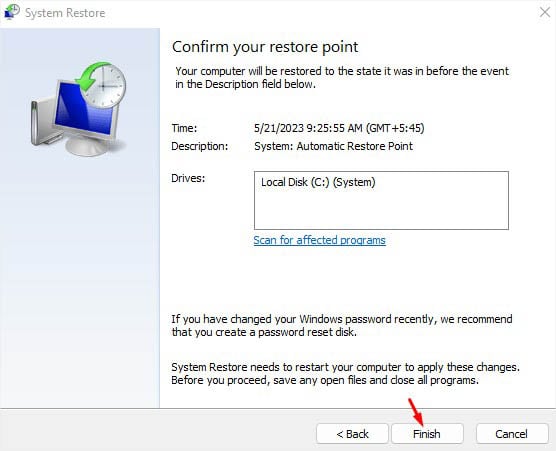
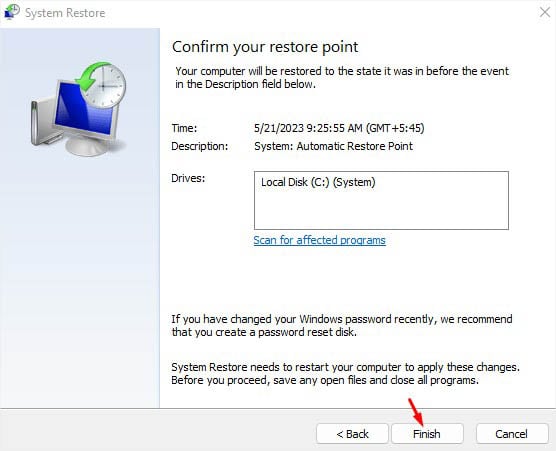 アクションを確認するダイアログボックスが表示されます。続行するには [はい ] をクリックしてください。
アクションを確認するダイアログボックスが表示されます。続行するには [はい ] をクリックしてください。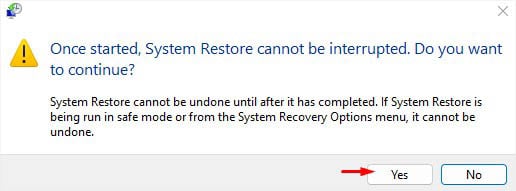
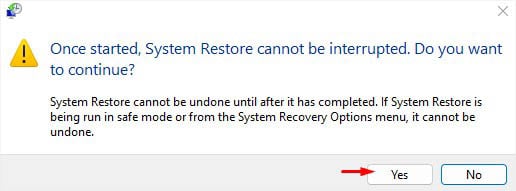 画面上の指示に従ってシステムの復元を完了します。
画面上の指示に従ってシステムの復元を完了します。
出荷時設定にリセットした後、または新しい Windows OS をインストールした後に D ドライブが表示されない場合は、いずれかの手順が間違っている可能性があります。
表示されていないパーティションを削除してしまったのでしょうか?その場合、D ドライブが削除されている可能性があります。したがって、パーティションを再度作成する必要がありますが、ファイルを復元するには専用のソフトウェアが必要です。